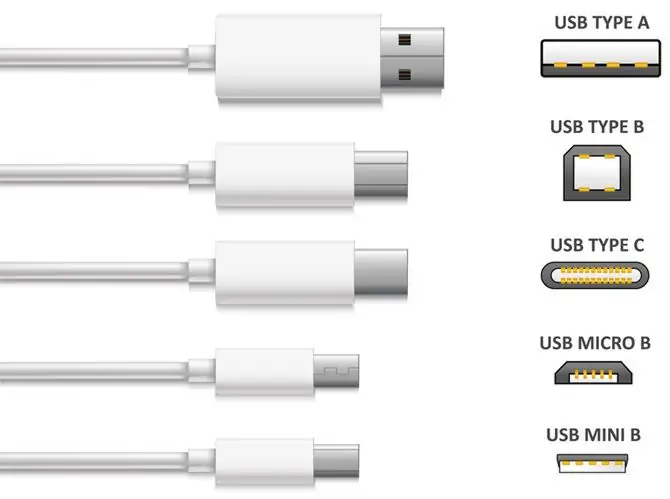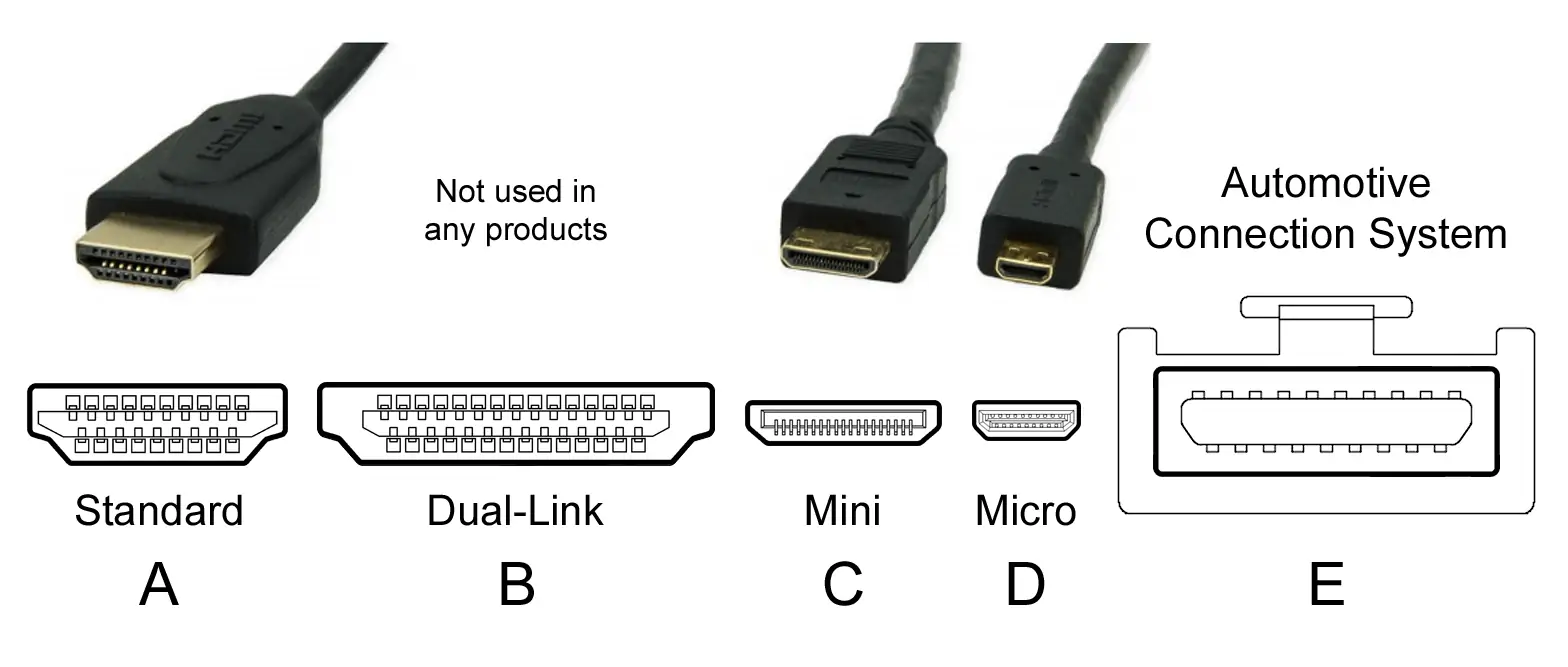در کامپیوترها و لپتاپهای امروزی از انواع مختلف کابل استفاده میشود. کابل و پورت USB و همینطور HDMI مرسومترین موارد است اما استفاده از DisplayPort و Thunderbolt و LAN یا Ethernet نیز زیاد است. به علاوه داخل کیس یا لپتاپ، پورتهایی مثل SATA و M.2 نیز کاربرد فراوانی دارد.
در این مقاله به معرفی انواع کابلها میپردازیم و کاربرد و سرعت و شکل کانکتور هر یک را بررسی میکنیم. با ما باشید.
انوع کابل و پورت USB
USB یا Universal Serial Bus، درگاهی عمومی و از نوع سریال است که برای نقل و انتقال انواع داده به کار میرود. پورتهای USB از نظر ظاهر به چند نوع A و B و C و همینطور انواع میکرو-یواسبی و مینی-یواسبی تقسیم میشوند.
نوع معمولی پورت USB نوع A است و نوع پرکاربرد در وسایل مثل پرینتر و اسکنر، نوع B است که حالت مربعیشکل دارد. USB Type C یا به عبارت دیگر USB C نیز در سالهای اخیر تدریجاً جای میکرویواسبی را در گوشیهای ردهاول گرفته است.
هر یک از شکلهای پورت USB، از نظر سرعتی از نسلهای خاصی پشتیبانی میکند:
- نوع A با پشتیبانی از USB 1.0 و USB 2.0 و USB 3.0 و USB 3.1
- نوع B با پشتیبانی از USB 1.0 و USB 2.0 و USB 3.0 و USB 3.1
- نوع B با پشتیبانی از USB 3.0 و USB 3.1 و USB 3.2 و USB 4.x
- نوع مینی با پشتیبانی از USB 2.0
- نوع میکرو با پشتیبانی از USB 2.0
البته برخی تولیدکنندگان گوشی، ممکن است موارد خاصی را طراحی و ارایه کرده باشند که از استاندارد کلی فوق تبعیت نمیکند.
یواسبی در گذر زمان از نظر سرعت نیز پیشرفت زیادی کرده است. به نسخههای مختلف و سرعت هر یک توجه کنید:
- USB 1.0 با سرعت ۱.۵ مگابایت بر ثانیه
- USB 2.0 با سرعت حداکثر ۶۰ مگابایت بر ثانیه
- USB 3.0 با حداکثر سرعت ۵۰۰۰ مگابیت بر ثانیه یا معادل ۶۲۵ مگابایت بر ثانیه
- USB 3.1 Gen 1 با سرعتی مشابه USB 3.0
- USB 3.1 Gen 2 با سرعت ۲ برابر نسل قبلی یا ۱.۲۵ گیگابایت بر ثانیه
- USB 3.2 با سرعت ۲ برابر نسل قبلی اما در حالتی که از USB C استفاده شود.
- USB 4.0 با سرعت حداکثر ۵ گیگابایت بر ثانیه در حالتی که از USB C استفاده شود.
همانطور که در لیست فوق مشاهده میکنید، سرعت برخی انواع USB به اینکه ظاهر پورت چگونه است، بستگی دارد و همینطور USB 3.1 دو نوع با دو سرعت متفاوت دارد.
اگر ابزاری که سرعت بالا و پورت سریعتری دارد را به وسیلهای با پورت کندتر و سرعت پایینتر متصل کنید، طبعاً از حداکثر سرعت USB استفاده نکردهاید. در این حالت سرعت انتقال فایل یا داده، محدود به سرعت وسیلهی کندتر میشود.
پورت و کابل HDMI
پورت HDMI برای انتقال سیگنال دیجیتال مربوط به ویدیوهای رزولوشن بالا طراحی شده است. این پورت برخلاف VGA و DVI قدیمی، علاوه بر تصویر، صدا و فرمانهای کنترلی را نیز منتقل میکند.
پورت HDMI هم مثل USB دارای چند ظاهر متفاوت است که نوع A مرسومترین حالت آن است:
- Type A یا حالت ذوزنقهای بزرگ که کانکتوری با ۱۹ پین دارد. این پورت با DVI-D تکلینک نیز سازگار است.
- Type B که بزرگتر از نوع A است و دارای ۲۹ پین است. این نوع HDMI با DVI-D دولینکه سازگاری دارد و کاربرد آن کمتر است.
- نوع C که کانکتوری با ۱۹ پین دارد و در وسایل کوچکتر مثل دوربینهای دیجیتال و دوربینهای فیلمبرداری به کار میرود.
- Type D یا micro-HDMI که کانکتوری کوچکتر با ۱۹ پین دارد. این نوع هم برای وسایل همراه مثل گوشیها و تبلتها طراحی شده است.
- Type E که بزرگتر است و مکانیزمی برای قفل کردن کانکتور در آن پیشبینی شده است. از این نوع HDMI بیشتر در صنعت خودرو استفاده میشود.
DisplayPort و نمایشگرهای رزولوشن بالا
کابل دیسپلیپورت هم کابلی برای انتقال سیگنال دیجیتال است که سرعت بالاتری نسبت به انواع قدیمیتر دارد. این کابل هم مثل HDMI قابلیت انتقال سیگنال ویدیویی و صوتی دارد و معمولاً در کامپیوترها و مانیتورها استفاده میشود، به خصوص در مانیتورهای 4K و انواعی با رزولوشن بالاتر مثل 8K.
دیسپلیپورت هم در گذر زمان پیشرفتهتر و سریعتر شده است. البته در صورت اتصال وسایل مختلف، وسیلهای که سرعت پایینتری دارد، محدودیت ایجاد میکند و حداکثر سرعت به سرعت همان وسیله محدود میشود.
پورت DisplayPort علاوه بر حالت معمولی، حالت کوچکی به اسم مینی-دیسپلیپورت نیز دارد که به خصوص در محصولات قبل از سال ۲۰۱۱ کمپانی اپل به کار رفته است. علاوه بر این آداپتورهایی برای تبدیل کردن دیسپلیپورت به USB و HDMI وجود دارد.
سرعت نسخههای مختلف به صورت زیر است:
- RBR یا Reduced Bit Rate: حداکثر ۸۱۰ مگابایت بر ثانیه
- HBR یا High Bit Rate: حداکثر ۱۳۵۰ مگابایت بر ثانیه
- HBR2 یا High Bit Rate 2: حداکثر ۲۷۰۰ مگابایت بر ثانیه
- HBR3 یا High Bit Rate 3: حداکثر ۴۰۵۰ مگابایت بر ثانیه
شاید این اعداد بسیار بالا به نظر برسد اما توجه کنید که ویدیوهای رزولوشن بالا در حالت بدون فشردهسازی، بسیار حجیم هستند. لذا زمانی که ویدیو را در کامپیوتر پلی میکنید، میبایست حجمی چند برابر ویدیو برای نمایش تصویر به مانیتور یا تلویزیون ارسال شود.
Thunderbolt و انتقال سریع داده
پورت و کابل Thunderbolt برای انتقال بسیار سریع سیگنال مربوط به ویدیو یا صدا یا حتی دادههای دیگر طراحی شده است. در محصولات جدید مثل مکبوکهای جدید اپل از این پورت به جای دیگر پورتها استفاده شده چرا که قابلیتها و سرعت آن بسیار عالی است.
نسخهی اول تاندربولت و همینطور نسخهی دوم آن، کانکتوری درست شبیه به mini-DisplayPort دارد و در واقع تاندربولت ۱ و ۲ با مینی-دیسپلیپورت سازگار است.
اما نسخهی سوم تاندربولت، از نظر ظاهر کانکتور، مثل USB C است. لذا میتوانید از تاندربولت ۳ در نقش USB استفاده کنید اما توجه کنید که هر پورتی که به شکل USB C باشد، قابلیتهای Thunderbolt 3 را ندارد!
یک کاربرد جدید تاندربولت، اتصال داک کارت گرافیک اکسترنال به لپتاپها است. در حالت عادی کارت گرافیک از طریق PCI Express مادربورد با سرعت بالایی به CPU یا پردازندهی مرکزی مربوط میشود اما در لپتاپها برای استفاده از کارت گرافیکهای قدرتمند و عظیمالجثه که توان مصرفی بالایی دارند و حرارت زیادی نیز تولید میکنند، راهکار جایگزین استفاده از ایستگاه نصب کارت گرافیک اکسترنال است. این ایستگاهها یا به عبارتی Dock، معمولاً از طریق تاندربولت به لپتاپ متصل میشود.
پورت آنالوگ VGA و مانیتورهای قدیمی
در سال ۱۹۸۰ کابل و پورتی به اسم VGA معرفی شد. این پورت برای انتقال سیگنال آنالوگ کاربرد دارد و با توجه به فراگیر شدن پورتهای دیجیتال مثل HDMI و البته مزایای روش دیجیتال نسبت به آنالوگ، تدریجاً کنار گذاشته شده است. البته ممکن است برخی کارتهای جانبی دارای چنین پورتی باشند اما در عین حال کاربرد ویدیویی نداشته باشند!
البته هنوز هم در تلویزیونها و مانیتورهای زیادی از این پورت استفاده میشود، به خصوص در انواعی که رزولوشن نسبتاً پایینی دارند، مثل مانیتورهای CRT با لامپ تصویر بزرگ و سنگین!
کانکتور VGA دارای ۱۵ پین در سه ردیف است. هر ردیف به یکی از سه رنگ اصلی مربوط میشود که قرمز و سبز و آبی است.
DVI یا Digital Visual Interface
کانکشن جدید DVI در سال ۲۰۰۰ معرفی به عنوان جایگزین VGA معرفی شد. این کابل برای نمایشگرهای دیجیتال مثل LCD و LED و تلویزیونهای HD طراحی شده اما در عین حال با VGA قدیمی نیز سازگار است و در واقع هم برای سیگنال دیجیتال و هم سیگنال آنالوگ ویدیو کاربرد دارد.
کانکشن DVI سه نوع دارد:
- DVI-A که برای سیگنال آنالوگ طراحی شده است و به جای VGA میتوان از آن استفاده کرد.
- DVI-D که نوع دیجیتال DVI است و برای اتصال مانیتورهای رزولوشن بالا به کارت گرافیک کاربرد دارد.
- DVI-I که با هر دو سیگنال آنالوگ و دیجیتال کار میکند و در واقع میتوانید هر نوع مانیتوری را به این پورت متصل کنید. ممکن است در سمت کارت گرافیک، نیاز به استفاده از تبدیل ارزان DVI به VGA یا DVI به HDMI باشد.
توجه کنید که تبدیل DVI-I به HDMI یا VGA با آداپتورهای بسیار ارزان انجام میشود اما حالت برعکس یعنی تبدیل سیگنال آنالوگ به دیجیتال یا تبدیل دیجیتال به آنالوگ، نیازمند استفاده از تبدیلهای گرانتری است.
IDE یا Integrated Drive Electronics و هاردهای قدیمی
در گذشته برای اتصال درایوهای هارددیسک یا درایوهای نوری مثل DVD Writer به مادربورد، از کابلی با کانکتور بزرگ به اسم IDE استفاده میشود. این کابل معمولاً به صورت دوتایی است و در واقع دو درایو HDD یا نوری را به مادربورد متصل میکند. IDE معمولی دارای ۴۰ پین است.
نوع دیگری از IDE با ۴۴ پین برای درایوهای کوچکتر طراحی شده است.
SATA برای اتصال انواع هارددیسک و SSD
پورت جدیدتر که جای IDE را گرفته، SATA یا Serial Advanced Technology Attachment است. این پورت سریال سرعت بالاتری دارد و حتی برای اتصال درایوهای حالت جامد یا SSD که سرعت بالایی دارند، مناسب است.
البته SATA نیز نسخههای مختلفی دارد. در حال حاضر SATA 3 با سرعت ۶ گیگابیت بر ثانیه، مرسوم و متداول است اما در برخی مادربوردها، پورت مشابهی به اسم SATA Express با سرعت حداکثر 16Gbps یا به عبارت دیگر ۲ گیگابایت بر ثانیه نیز موجود است.
کانکتور ساتا دارای ۷ پین و شیاری به شکل حرف L است.
eSATA یا External SATA
پورت eSATA در حقیقت گونهی اکسترنال SATA است و برای اتصال برخی از وسایل مثل هارد اکسترنال یا درایوهای نوری اکسترنال به سیستم به کار میرود. البته با معرفی USB و مزایای آن، این پورت محبوبیت خاصی پیدا نکرده است و به ندرت از آن استفاده میشود.
Ethernet یا کابل LAN
کابل اترنت یا LAN، کابلی برای ایجاد شبکهی محلی است. البته ایجاد شبکهی محلی یا Local Area Network لزوماً با این کابل انجام نمیشود بلکه این روزها با فراگیر شدن Wi-Fi، استفاده از وای-فای مرسومتر است. اما به هر حال در گذشته از کابل استفاده میشد و به همین جهت است که به جای واژهی کابل اترنت معمولاً از کابل LAN استفاده میشود.
کابلهای Ethernet از نظر سرعت متفاوت هستند و بسته به سرعت کارت شبکه، میبایست کابل مناسب را انتخاب کرد تا سرعت محدود نشود.
- 10BASE-T Ethernet که قدیمیترین نوع کابل LAN با سرعت حداکثر ۱.۲۵ مگابایت بر ثانیه است.
- 100BASE-TX Ethernet یا Fast Ethernet که سرعت حداکثر ۱۲.۵ مگابایت بر ثانیه دارد و البته قدیمی است.
- 1000BASE-T Ethernet یا Gigabit Ethernet که سرعت ۱۲۵ مگابایت بر ثانیه دارد. اگر این عدد را در ۸ ضرب کنید، به سرعت ۱ گیگابیت بر ثانیه میرسید. به همین جهت به این کابل، کابل LAN گیگابیتی نیز گفته میشود.
- 10GBASE-T Ethernet یا 10 Gigabit Ethernet که سرعت حداکثر ۱.۲۵ گیگابایت بر ثانیه یا معادل آن، ۱۰ گیگابیت بر ثانیه دارد. در این نسل از کابل Cat6 استفاده میشود که مرغوبتر و سریعتر از Cat5 و Cat5e در نسلهای قبلی است.
در دیتاسنترها از کابلهای LAN سریعتری هم استفاده میشود که سرعتی در حد ترابیت بر ثانیه دارند اما این اقسام کاربری خانگی ندارد.
makeuseofسیارهی آیتی